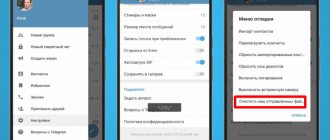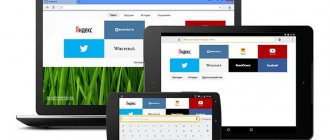Как удалить историю на Андроид с помощью приложения
Чтобы удалить историю поиска Андроид, можно воспользоваться специальным приложением «Быстрая очистка». С его помощью очищается история в браузере пользователя, история его вызовов, а также история, которая сохраняется при поиске в Google Play.
Кроме этого, станет невозможным просмотр сведений о поиске на ютубе. Пользоваться подобным приложением достаточно просто.
- Запустить приложение
- Поставить галочки на данных, которые следует скрыть
- Нажать кнопку «Очистка»
Важно знать, что некоторые приложения очистить с помощью этой программы не удается, но она направляет сразу в нужные настройки и вам будет необходимо очистить все вручную. Ненужные файлы в мобильном устройстве удаляются с помощью очистки кэша. Советы и инструкции по удалению кэша можно будет прочитать в статье Как удалить кэш на Андроид.
Очистка истории поиска Play Market через удаление данных приложения
Скорее всего, описанный выше способ поможет всем. Но если вдруг по каким-то причинам он вам не подходит, то есть ещё один вариант. Ниже мы покажем, как его реализовать на пошаговой инструкции. Однако, в зависимости от версии Android и прошивки на устройстве, некоторые моменты могут отличаться, но суть будет одна.
- Зайдите в настройки вашего Android-устройства.
- Затем нужно попасть в список установленных приложений. На всех устройствах это делается по разному. Вот пример. Тапните на «Приложения».
- Затем снова на «Приложения», чтобы попасть в список.
- В списке найдите приложение Google Play Market. Приложения здесь отсортированы по алфавиту. Также можно воспользоваться формой поиска, вписав название приложения в него. Тапните на найденное приложение.
- Теперь перейдите в раздел «Память».
- Затем тапните на кнопку «Управление местом».
- А после этого на кнопку «Удалить все данные».
- Появится уведомление, в котором нужно подтвердить своё намерение удаления данных. Нажмите в нём на «Ок».
- Данные удалятся и история поиска приложений в Play Market будет пуста. Кроме истории удалятся и некоторые другие данные магазина приложений. Поэтому если вы хотите удалить исключительно историю поиска, то этот способ не подойдёт, лучше воспользоваться первым. А если нужно удалить как можно больше личных данных, то этот способ лучше. Но несмотря на это, авторизация в профиле Gmail в магазине приложений останется.
- Обратите внимание, что очистка кеша приложений историю поиска не удалит.
Как удалить историю браузера на Андроид?
Как удалить историю в Internet
Данный браузер является встроенным приложением в некоторых смартфонах. Чтобы очистить историю необходимо совершить следующие действия:
- Открыть браузер и зайти в меню
- Выбрать «Настройки»
- Найти и нажать на пункты «Очистить историю» и «Очистить кэш»
Как удалить историю в Opera?
Эта инструкция подойдет для стандартного браузера Opera, а также для Opera Mini, Opera Max и Opera beta. Чтобы удалить историю в Опере нужно:
- Открыть браузер
- Зайти в меню
- Выбрать пункт «История»
- Тапнуть на три точки в правом верхнем углу
- Нажать «Очистить историю»
- Подтвердить удаление
Как удалить историю в Google Chrome?
Chrome является стандартным браузером на голом Андроид и смартфонов от Google. Чтобы удалить историю в Хроме нужно:
- Открыть браузер
- Зайти в «Настройки»
- Выбрать «Личные данные»
- Найти пункт «Очистить историю»
- Выбрать время, за которое нужно удалить историю
- Проставить галочки напротив позиций, которые требуется удалить (например: кэш, история и т.д.)
- Нажать кнопку «Удалить данные»
Как удалить историю в Firefox
Браузер Firefox считается одним из самых быстрых браузеров, поэтому так полюбился многим. Чтобы очистить историю в Фаерфокс, нужно:
- Открыть браузер
- Нажать на троеточие в правом верхнем углу
- Найти пункт «История»
- Нажать «Удалить историю веб-сёрфинга»
Как удалить историю в Яндекс браузере
Самый популярный мобильный браузер в рунете — Яндекс. Чтобы очистить историю в Яндекс на Андроид нужно:
- Открыть браузер
- Тапнуть на три точки в правом нижнем углу
- Выбрать настройки
- Найти пункт «Конфиденциальность»
- Нажать «Очистить данные»
- Выбрать пункты, которые нужно очистить
- Подтвердить удаление
Как почистить историю на Айпаде
Если вы используете один из вышеперечисленных браузеров на iPad, инструкции по очистке будут идентичны для вашего iOs-устройства.
Но поскольку браузером по умолчанию для гаджетов Apple является Safari, шаги по очистке истории посещений применимы и к нему.
Кстати, тот же Safari также можно загрузить на любое устройство Android через официальный магазин приложений Play Market.
Шаг за шагом, как очистить журнал посещений в Safari:
- Зайдите в настройки планшетного компьютера.
- Нажми на «Сафари».
- Самая нижняя надпись в колонке «Конфиденциальность и безопасность» — «Очистить историю и данные». Нажмите на него.
- Подтвердите действие, выбрав «OK».
Как удалить историю в Ютуб на Андроид?
Чтобы очистить историю в Ютуб на Андроид, вам нужно:
- Открыть приложение
- Нажать в верхнем правом углу на три точки
- Выбрать «Настройки»
- Найти пункт «История и конфиденциальность»
- «Очистить историю просмотра» и «Очистить историю поиска»
- Подтвердить действие
В этом окне можно полностью удалить историю всех просмотров, а также историю поиска. При желании пользователя на странице возможно отключить дальнейшую запись истории поиска и просмотров.
Включение и выключение отслеживания активности на компьютере
- На компьютере откройте страницу Управление деятельностью. Вы можете увидеть запрос на вход в аккаунт Google.
- Включите или выключите История приложений и веб-поиска.
- Когда Отслеживание активности в интернете и приложениях включено:
- Установите флажок Также сохранять историю Chrome и данные о действиях на сайтах, в приложениях и на устройствах, которые используют сервисы Google.
- Установите флажок Сохранять голосовые запросы и команды.
Примечание: некоторые браузеры и устройства могут иметь больше параметров, влияющих на способ сохранения этой активности.
Ответы на вопросы
Подскажите пожалуйста, как удалить СМС на Андроид? Хочу отдать телефон на некоторое время знакомому.
Удалить сообщения на Андроид вы можете непосредственно вручную:
- Зайти в сообщения
- Зажать нужную ветку
- Выбрать остальные ветки СМС при необходимости
- Нажать кнопку удалить
Если вы не хотите, чтобы кто-то пользовался вашими личными данными и аккаунтом, то можете сбросить свое устройство до заводских настроек или же установить гостевой режим. С этим вам помогут наши статьи Как сбросить Андроид до заводских настроек и Как включить гостевой режим на Android.
Article in English
Включение и выключение отслеживания на Android
- На телефоне или планшете Android откройте приложение «Настройки» → Google → Управление аккаунтом Google.
- Перейдите к вкладке Данные и персонализация.
- В разделе «Отслеживание действий» включите или выключите История приложений и веб-поиска.
- Когда Отслеживание активности в интернете и приложениях включено:
- Установите флажок Также сохранять историю Chrome и данные о действиях на сайтах, в приложениях и на устройствах, которые используют сервисы Google.
- Установите флажок Сохранять голосовые запросы и команды.
Примечание: некоторые браузеры и устройства могут иметь больше параметров, влияющих на способ сохранения этой активности.
Что сохраняется истории действий
Информация о ваших запросах, и любой другой активности на сайтах, в приложениях и сервисах Google
Когда «Отслеживание активности в интернете и приложениях» включено, Google сохраняет следующие данные:
- Запросы и другие действия, которые вы выполняете в сервисах Google, например в Картах или Google Play;
- Ваше местоположение, язык, IP-адрес, а также информацию об используемом средстве просмотра – браузер или приложение;
- Объявления и вещи, которые вы покупаете на сайтах рекламодателей;
- Данные с вашего устройства, такие как недавно использованные приложения или поиск контактов.
Примечание: активность может сохранять даже тогда, когда вы находитесь в автономном режиме.
Информация о том, что вы просматриваете, а также о другой деятельности на веб-сайтах, мобильных устройствах и в приложениях, которые используют сервисы Google
Когда «Отслеживание активности в интернете и приложениях» включено, вы можете сохранять также другую деятельность, например:
- Активность на веб-сайтах и в приложениях партнеров, которые сотрудничают с Google, чтобы показывать рекламу;
- Активность на веб-сайтах и в приложениях, которые используют сервисы Google, в том числе данные, предоставляемые программами Google;
- Историю просмотра в Chrome;
- Информация об использовании и диагностике Android, например, уровень заряда аккумулятора или ошибки системы.
Чтобы разрешить Google сохранение этой информации:
- Отслеживание активности в интернете и в приложениях должно быть включено.
- Должен быть установлен флажок Также сохранять историю Chrome и данные о действиях на сайтах, в приложениях и на устройствах, которые используют сервисы Google.
История Chrome сохраняется только в том случае, если вы вошли в аккаунт Google и включили Синхронизацию Chrome.
Примечание: если устройством пользуется кто-то кроме вас или вы вошли в несколько аккаунтов, активность может быть сохранена в учетной записи по умолчанию в браузере или на устройстве.
Что такое история браузера в телефоне
Когда вы посещаете сайты в интернете с помощью браузера, все ваши переходы по ссылкам, а также Cookie-файлы сохраняются в отдельный журнал, хранящийся в памяти телефона. Все интернет-ресурсы, на которые был выполнен вход, сортируются по датам и времени. Это нужно для того, чтобы пользователь мог найти и перейти на уже посещенный сайт.
Как удалить поисковый запрос на телефоне в Хроме или Яндексе
Браузером на смартфоне в любом случае пользуется практически каждый человек. Кто-то просто читает свежие новости и посещает тематические сайты, а кто-то – пытается найти ответы на возникшие вопросы. Каждый введенный в поисковую строку запрос автоматически сохраняется в истории веб-обозревателя, поэтому после написания части какого-то слова могут появляться тематические подсказки. Если в журнале находится слишком много данных, то всё это влияет на скорость работы браузера и, следовательно, продолжительность загрузки веб-страниц. Отсюда возникает вопрос: а как удалить поисковый запрос на телефоне? Ответ – выполнить действия из инструкций, которые мы подготовили как для Google, так и для Яндекса.
Зачем удалять историю в Гугл
Во время работы в интернете огромную роль играет приватность. Та информация, которая собирается о пользователях, на производительность девайса создает определенную нагрузку. Еще причина удаления истории может состоять в сокрытии информации от иных пользователей или в удалении данных о странице, на которую вы больше не переходите.
Некоторая собираемая информация может помогать пользователю: сохраненные пароли, местоположение. Если у вас на сайтах большое количество аккаунтов, то сложно помнить все логины, пароли. Опция местоположения позволит вычислить гаджет при краже или утере.